За последние несколько лет Twitch постепенно стал одной из самых популярных платформ социальных сетей , и он по-прежнему лидирует, когда речь идет о контенте в прямом эфире. Если у вас есть любимый автор на платформе, вам может быть интересно, как сделать пожертвование на Twitch, чтобы вы могли поддержать его.
В этом руководстве мы рассмотрим все способы, которыми вы можете сделать пожертвование своему любимому стримеру Twitch, а также несколько бесплатных способов поддержать его успех.
Что такое пожертвования Twitch?
Пожертвования Twitch — это любые средства, которые вы используете для финансовой поддержки создателя. Есть способы предоставить деньги вашему любимому стримеру Twitch, не тратя денег, но большинство пожертвований Twitch будут стоить денег.
Причина, по которой эти пожертвования называются «пожертвованиями», заключается в том, что они не требуются. Вы можете смотреть Twitch бесплатно, но каждый час вы будете получать рекламу. Чтобы избежать этой рекламы, вы можете сделать пожертвование стримеру.
Как сделать пожертвование на Twitch
Пожертвования на Twitch бывают разных форм и размеров , от знакомой подписки до необычных «Twitch Bits». Мы рассмотрим их все ниже, поэтому прочитайте, чтобы узнать, как вы можете поддержать успех стримеров Twitch.
Подпишитесь на стримера Twitch
Основным методом пожертвования на Twitch является подписка. Подписки действуют в течение одного месяца, относятся к одному каналу стримера Twitch и обычно стоят всего 5 долларов. Когда вы подписываетесь на стримера Twitch, вы мгновенно удаляете всю рекламу из его контента и предоставляете ему значительную часть этих 5 долларов.
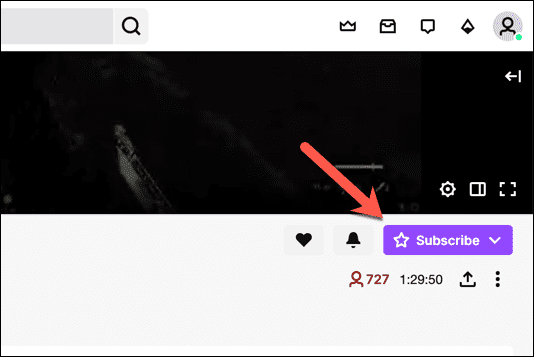
Вы можете подписаться на стримера Twitch в любое время, даже если он в данный момент не транслируется. Однако, если они ведут потоковую передачу , они обычно получают уведомление о том, что вы только что подписались. Это может быть интересным способом взаимодействия со стримерами Twitch, особенно если вы хотите, чтобы они выкрикивали ваше имя во время прямой трансляции.
Как подписаться на стримера Twitch на компьютере:
- Перейдите на канал стримера Twitch на Twitch.
- Если стример Twitch ведет прямую трансляцию, вы можете нажать фиолетовую кнопку « Подписаться » в правом нижнем углу экрана.
- Если стример Twitch не ведет прямую трансляцию, вы увидите фиолетовую кнопку « Подписаться » в правом нижнем углу страницы его канала. Выберите его.
- Появится всплывающее окно с кнопкой « Подписаться » внизу, показывающей стоимость подписки на этого стримера Twitch. Выберите его и введите свои платежные данные, чтобы подписаться на стример.
- Вы также заметите, что на некоторых каналах стримеров Twitch они предлагают разные уровни подписки. Эти уровни могут разблокировать уникальные функции по более высокой цене ежемесячной подписки. У них также есть преимущество, заключающееся в том, что они ежемесячно предоставляют стримеру Twitch больше денег. Выберите один из этих вариантов, если они вас интересуют.
Как подписаться на стримера Twitch на мобильном телефоне:
- Откройте приложение Twitch на своем мобильном устройстве и перейдите к стримеру Twitch, на канал которого вы хотите подписаться.
- Если они в настоящее время транслируются, начните смотреть прямую трансляцию и выберите видео. После этого появится фиолетовая кнопка « Подписаться ».
- Если они в настоящее время не транслируются, перейдите на домашнюю страницу их канала, и вы должны увидеть фиолетовую кнопку « Подписаться » на видном месте.
- Нажмите кнопку « Подписаться ». Появится всплывающее окно, где вы можете подписаться.
- Выберите вариант уровня по вашему выбору, введите платежную информацию и подпишитесь!
Подпишитесь на стримера Twitch с помощью Amazon Prime
Еще один способ дать чаевые стримеру Twitch — подписаться с помощью Amazon Prime. Поскольку Amazon владеет Twitch, она предлагает подписчикам Amazon Prime одну бесплатную подписку на Twitch каждый месяц .
Эта бесплатная подписка дает вам все преимущества обычной подписки на Twitch (включая финансовую поддержку вашего любимого стримера Twitch) без платы. Отличный способ избежать рекламы и дать толчок стримеру Twitch.
Примечание. Вы не можете подписаться с помощью Prime в мобильном приложении Twitch. Это нужно делать онлайн. Вы по-прежнему можете сделать это на своем мобильном устройстве, перейдя на веб-сайт Twitch, но вы не можете подписаться через Twitch в приложении.
Как сделать пожертвование с помощью подписки Amazon Prime:
- Посетите веб- сайт Twitch и перейдите к настройкам своей учетной записи, выбрав изображение своего профиля в правом верхнем углу и выбрав « Настройки » .
- Выберите вкладку Подключения .
- Нажмите кнопку « Подключиться » рядом с Amazon и следуйте инструкциям, чтобы подключить свою учетную запись Amazon Prime к Twitch.
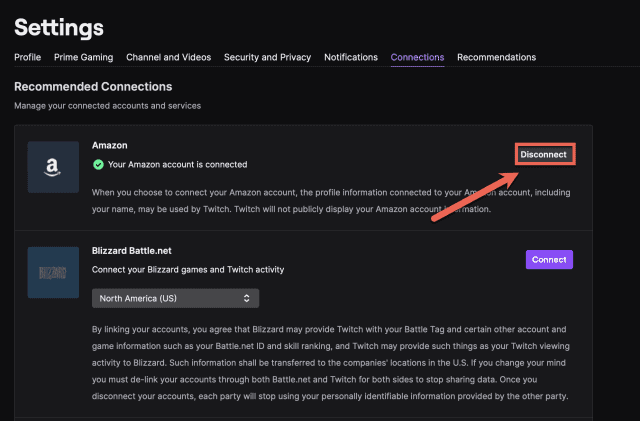
- Как только ваша учетная запись Amazon Prime будет связана с вашей учетной записью Twitch, перейдите к каналу, на который вы хотите подписаться.
- Нажмите фиолетовую кнопку « Подписаться ».
- Вы заметите новый флажок в нижней части всплывающего меню с надписью « Использовать Prime Sub » .
- Установите этот флажок. Кнопка « Подписаться » внизу страницы больше не будет отображать сумму в долларах. Выберите его, чтобы подписаться бесплатно, используя подписку Twitch Prime.
Имейте в виду, что подписки Twitch Prime не действуют более одного месяца, поэтому каждый месяц вам нужно будет повторять этот процесс. Кроме того, вы получаете только одну бесплатную подписку в месяц, так что используйте ее с умом!
Подбодрите стримера Twitch с помощью Twitch Bits
Третий способ пожертвований Twitch — использовать Twitch Bits. Биты — это своего рода встроенная «валюта» Twitch. Это интересный способ отправить любимому стримеру Twitch дополнительные деньги. Вы можете думать об этом как о чаевых.
Сообщество Twitch чаще всего использует Bits, чтобы подбодрить стримеров. Если стример выигрывает, играет в игру, которая вам нравится, или рассказывает историю, которая вам понравилась, вы можете отправить ему немного слов поддержки.
Вы можете отправлять Twitch Bits стримеру Twitch только во время его прямой трансляции, так что имейте это в виду.
Как отправить биты Twitch:
- Выберите на канале стримера Twitch, кому вы хотите пожертвовать биты, пока они в данный момент транслируются.
- Выберите значок ромба в правом верхнем или правом нижнем углу чата.
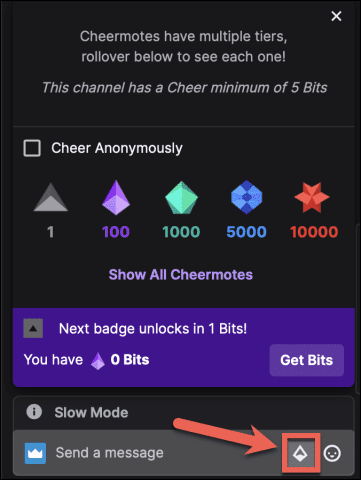
- Выберите количество Bits, которое вы хотите приобрести.
- Отправьте Bits в качестве приветствия в чате, используя значок ромба в правом нижнем углу.
Подарки подписчикам на Twitch
Последний способ, который мы рассмотрим для пожертвований Twitch, — это дарение подписчиков. Подарить подписку означает раздать подписки другим подписчикам определенного стримера Twitch. Это отличный способ поддержать этого стримера, а также вознаградить его аудиторию за просмотр. Люди часто дарят подписки, чтобы отпраздновать победу и помочь создать сообщество.
Как подарить подписки на Twitch:
- Перейдите на канал стримера Twitch, чьему сообществу вы хотите подарить подписки.
- Нажмите фиолетовую кнопку « Подписаться ».
- Нажмите кнопку « Подарить подписку».
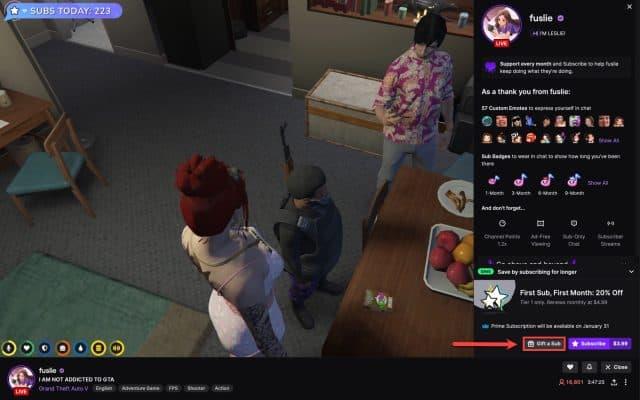
- Выберите количество подписок, которые вы хотите подарить, из доступных вариантов.
Поддержка стримеров Twitch
Используя описанные выше шаги, вы можете поддержать своих любимых стримеров Twitch пожертвованиями или подписками. Вы также можете бесплатно поддержать их, активно участвуя в чате и создавая дружескую атмосферу поддержки для создателя.
Это все, что вам нужно знать о том, как сделать пожертвование на Twitch. Это отличный способ принять участие в сообществе Twitch и поддержать своих любимых стримеров Twitch. Вы можете использовать эту информацию, чтобы создать авторов, которых вы уже любите, или стать создателем Twitch самостоятельно !

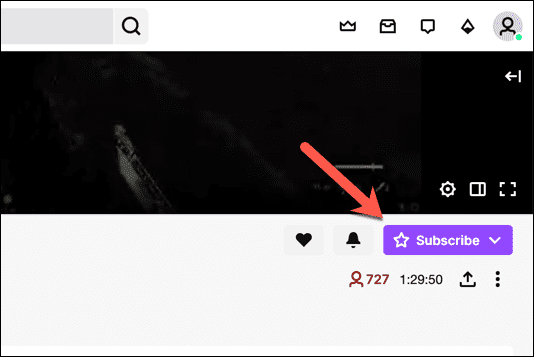
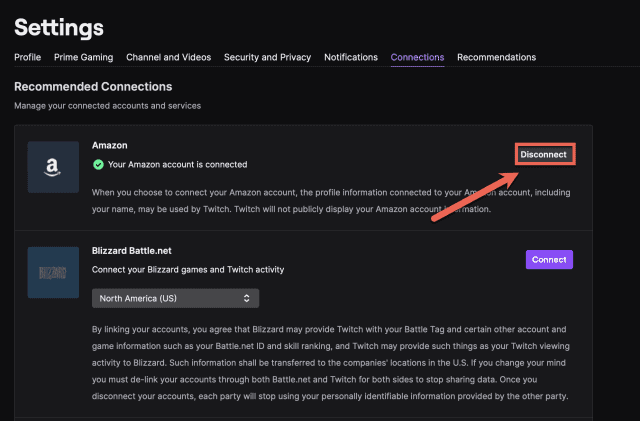
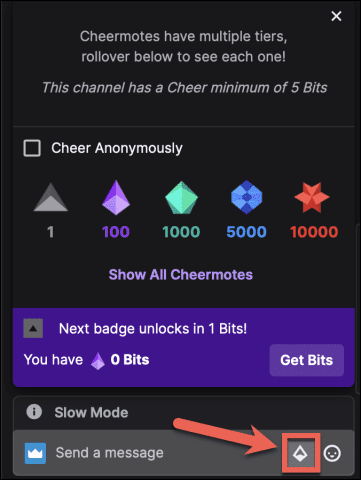
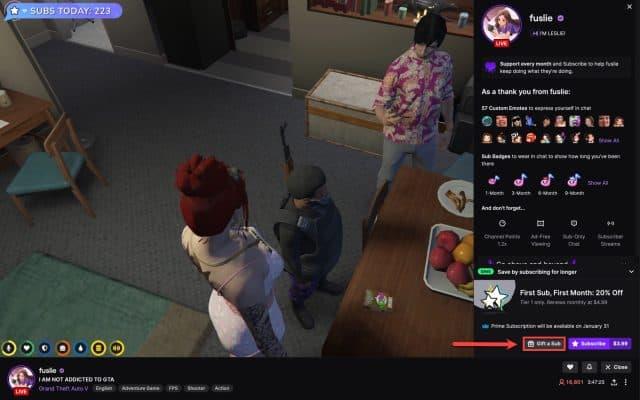

![Как решить проблему «Sims 4 Сим не спит»? [ПРОВЕРЕННЫЕ СПОСОБЫ] Как решить проблему «Sims 4 Сим не спит»? [ПРОВЕРЕННЫЕ СПОСОБЫ]](https://luckytemplates.com/resources1/images2/image-6501-0408151119374.png)


![Исправить Dungeon Siege 2 без указателя мыши [ПРОВЕРЕННЫЕ СПОСОБЫ] Исправить Dungeon Siege 2 без указателя мыши [ПРОВЕРЕННЫЕ СПОСОБЫ]](https://luckytemplates.com/resources1/images2/image-5004-0408151143369.png)

![Ваш компьютер или сеть могут отправлять автоматические запросы [ИСПРАВЛЕНО] Ваш компьютер или сеть могут отправлять автоматические запросы [ИСПРАВЛЕНО]](https://luckytemplates.com/resources1/images2/image-1491-0408150724646.png)
